一些win8系统用户反映,win8电脑运行速度变慢了的问题,怎样提高些win8运行速度?因win8系统家庭组功能会给电脑带来一些负担,比如:提升CPU占用,硬盘读写增多等等,从而造成电脑卡机、反应迟钝等现象。下面小编介绍win8提高电脑运行速度解决电脑反应迟钝的问题。
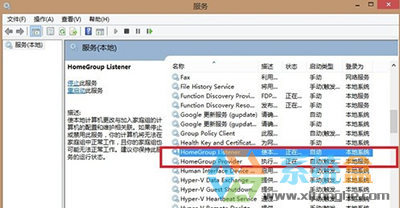
关闭家庭组
win8系统提高电脑运行速度的方法
从任务管理器中我们可以很明显发现:打开家庭组功能后后,硬盘会一直保持读写状态。这严重影响了用户的使用体验。那么,我们尝试关闭家庭组。
我们可以在系统中找到“控制面板”,在控制面板中单击“管理工具”,然后在双击“服务”,找到“HomeGroupListener”服务,双击打开或右键单击“属性”命令。
控制面板---管理工具;
管理工具---服务;
关闭“HomeGroupListener”与“HomeGroupProvider”,如首图;
在弹出属性界面窗口,在常规选项卡单击启动类型的下拉框,出来的列表选择“禁用”。然后在服务状态下单击“停止”按钮,修改后单击“确定”按钮保存设置。
禁用并停止
同样,对HomeGroupProvider服务也采取相同的处理方法。
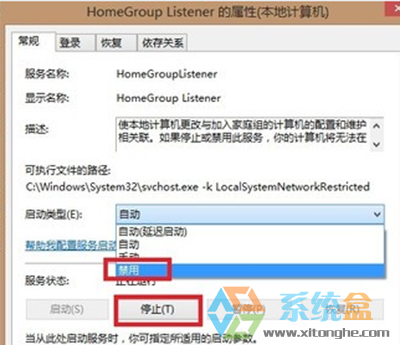
关闭家庭组
效果:关闭家庭组后磁盘读写次数大大减少
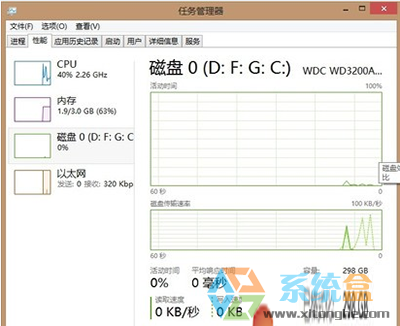
任务管理器
通过以上处理,Windows8就关闭了家庭组功能,系统就不会长期读写硬盘和占用CPU。这样就可以更低的功耗和发热,保障用户操作时的流畅度。